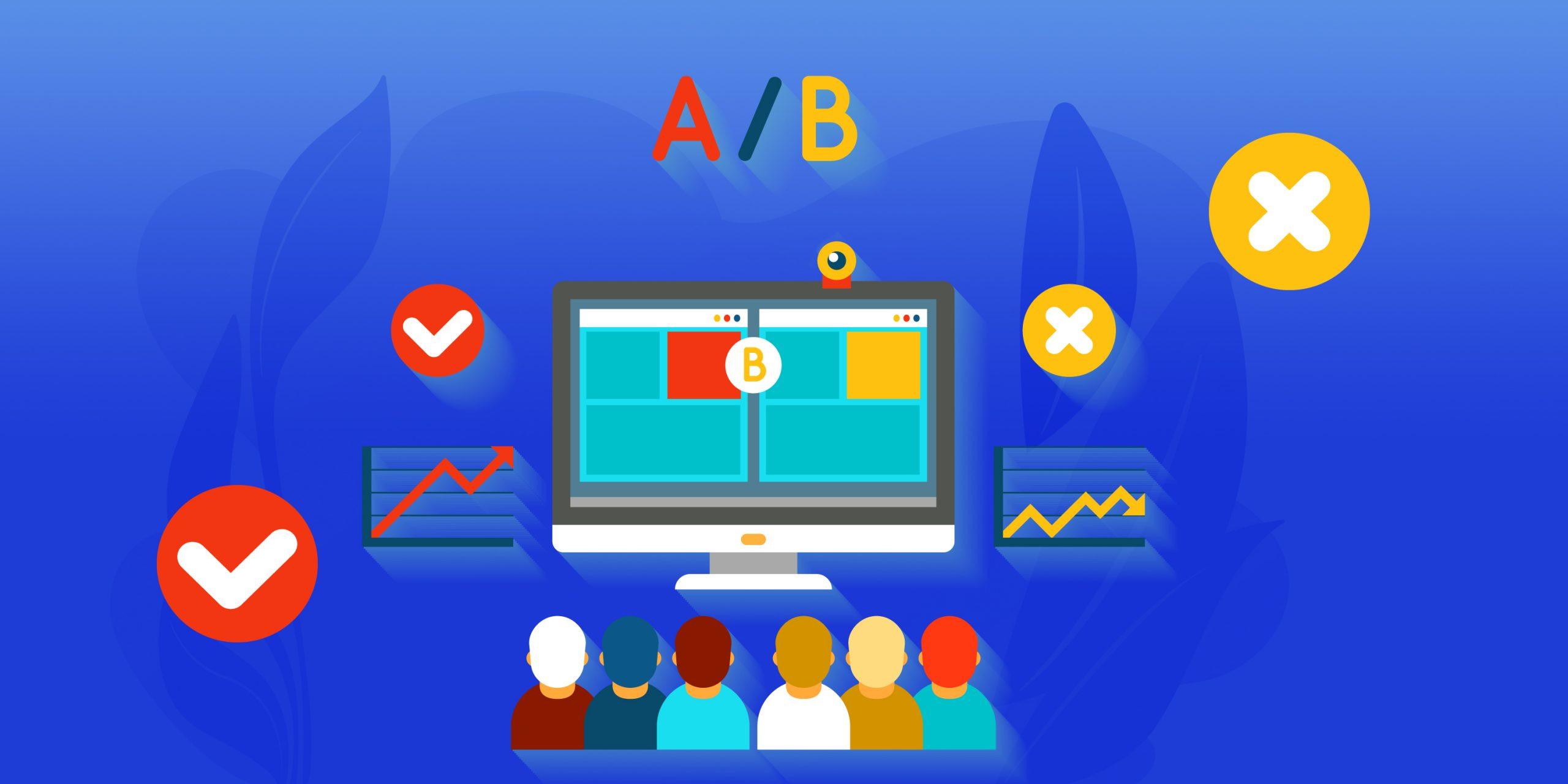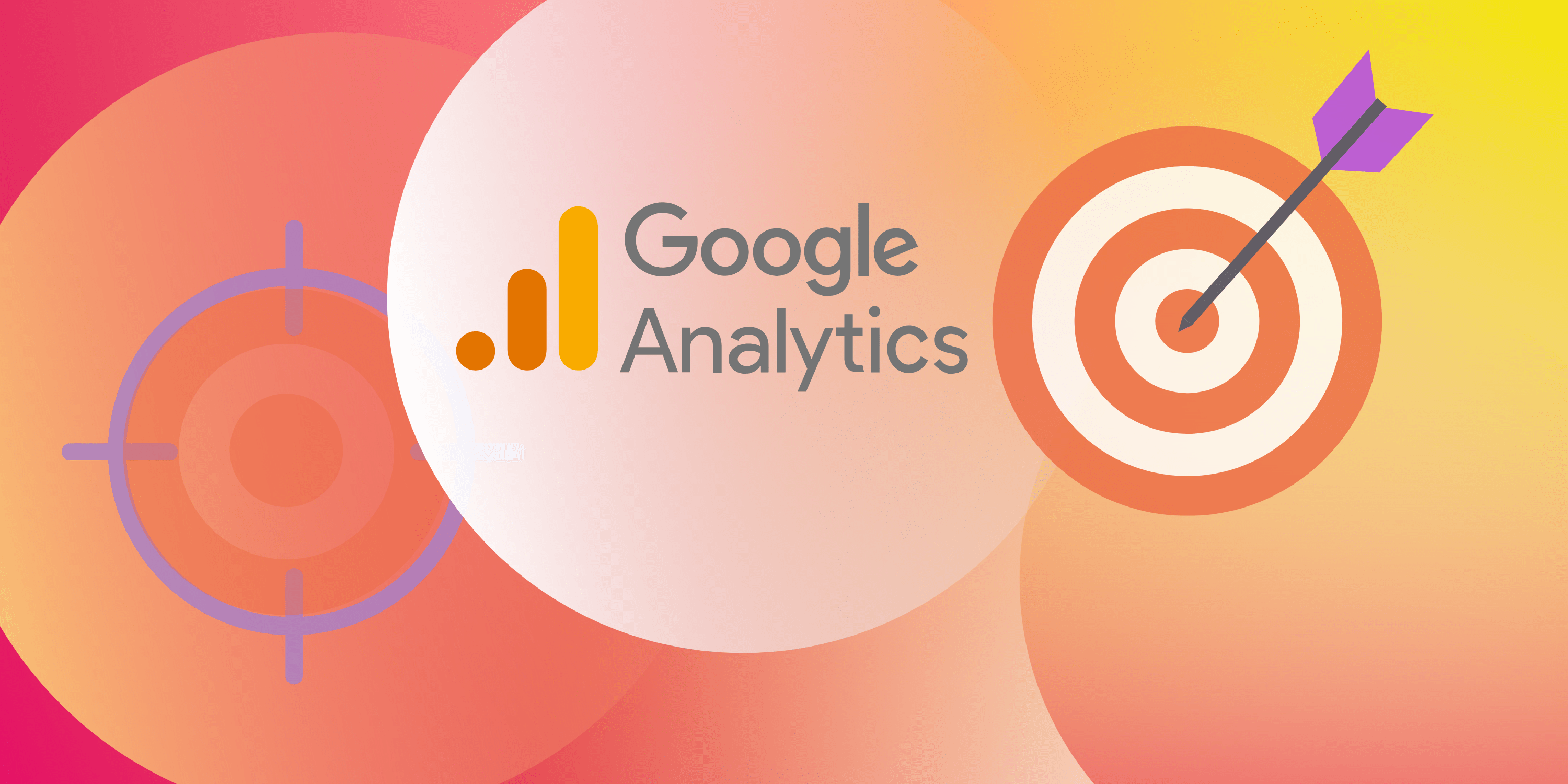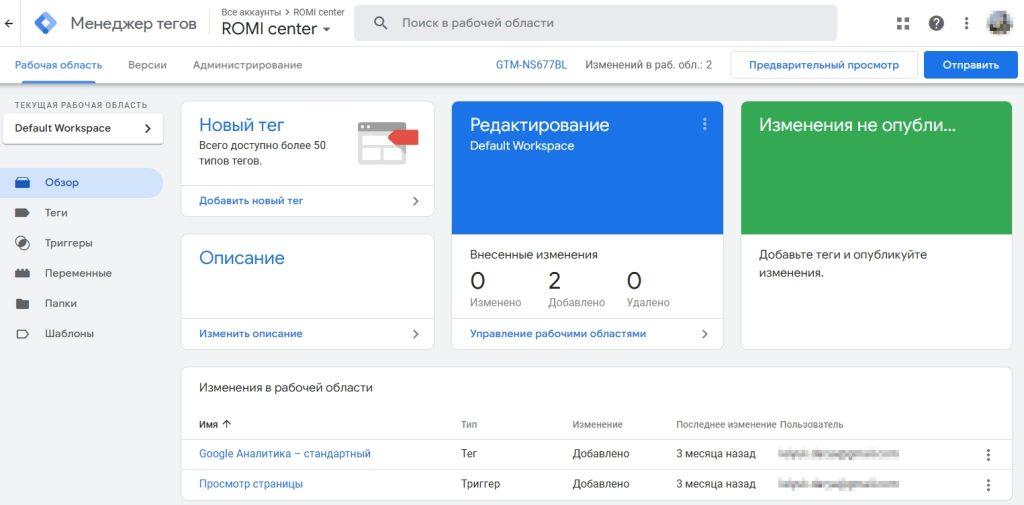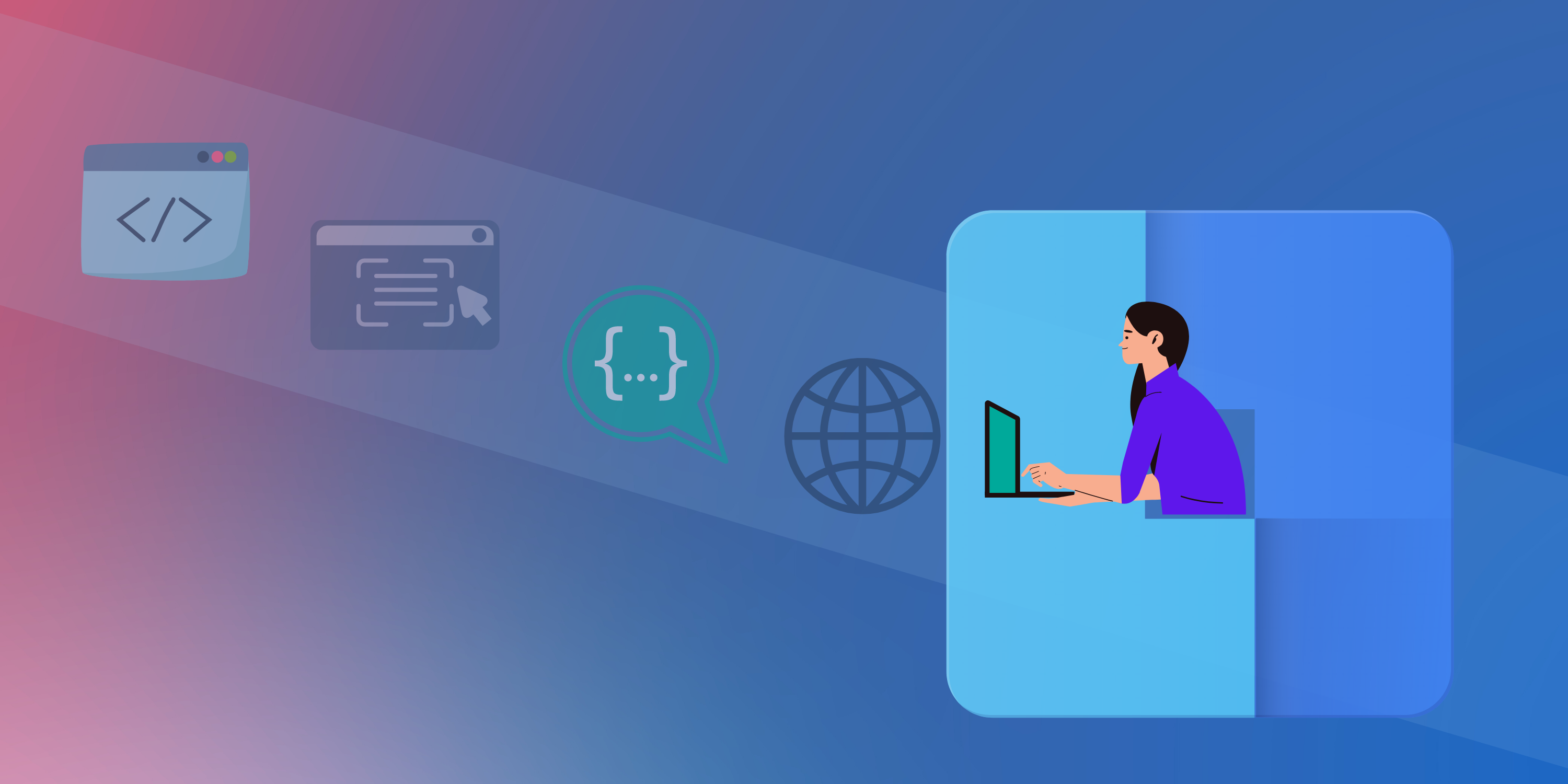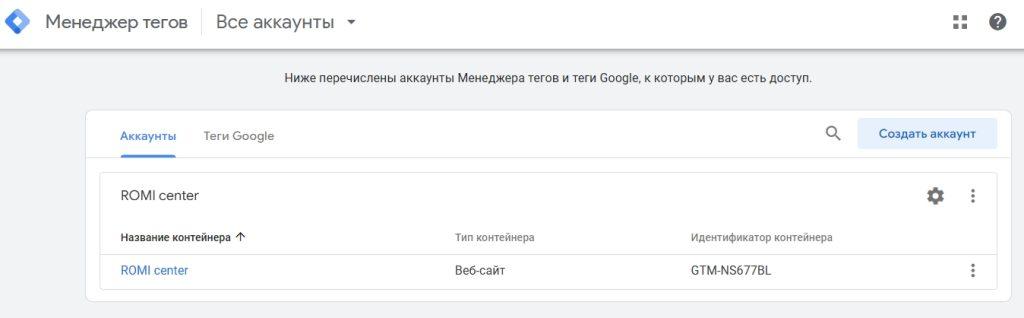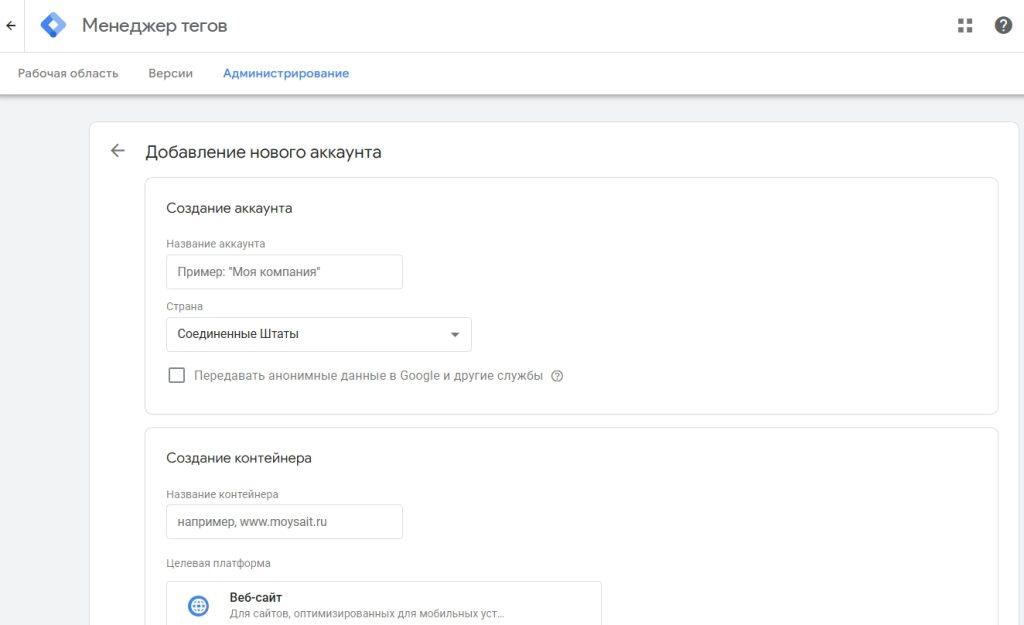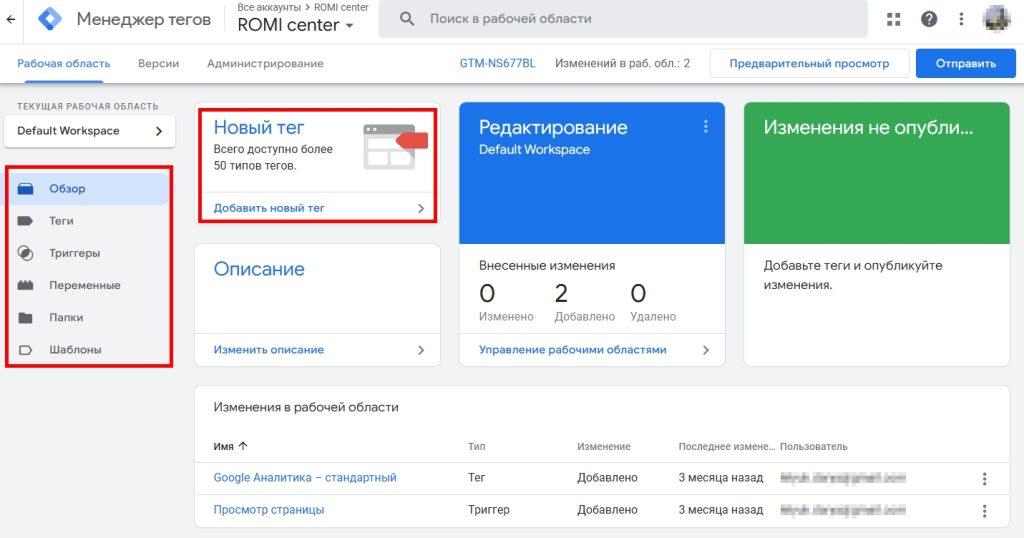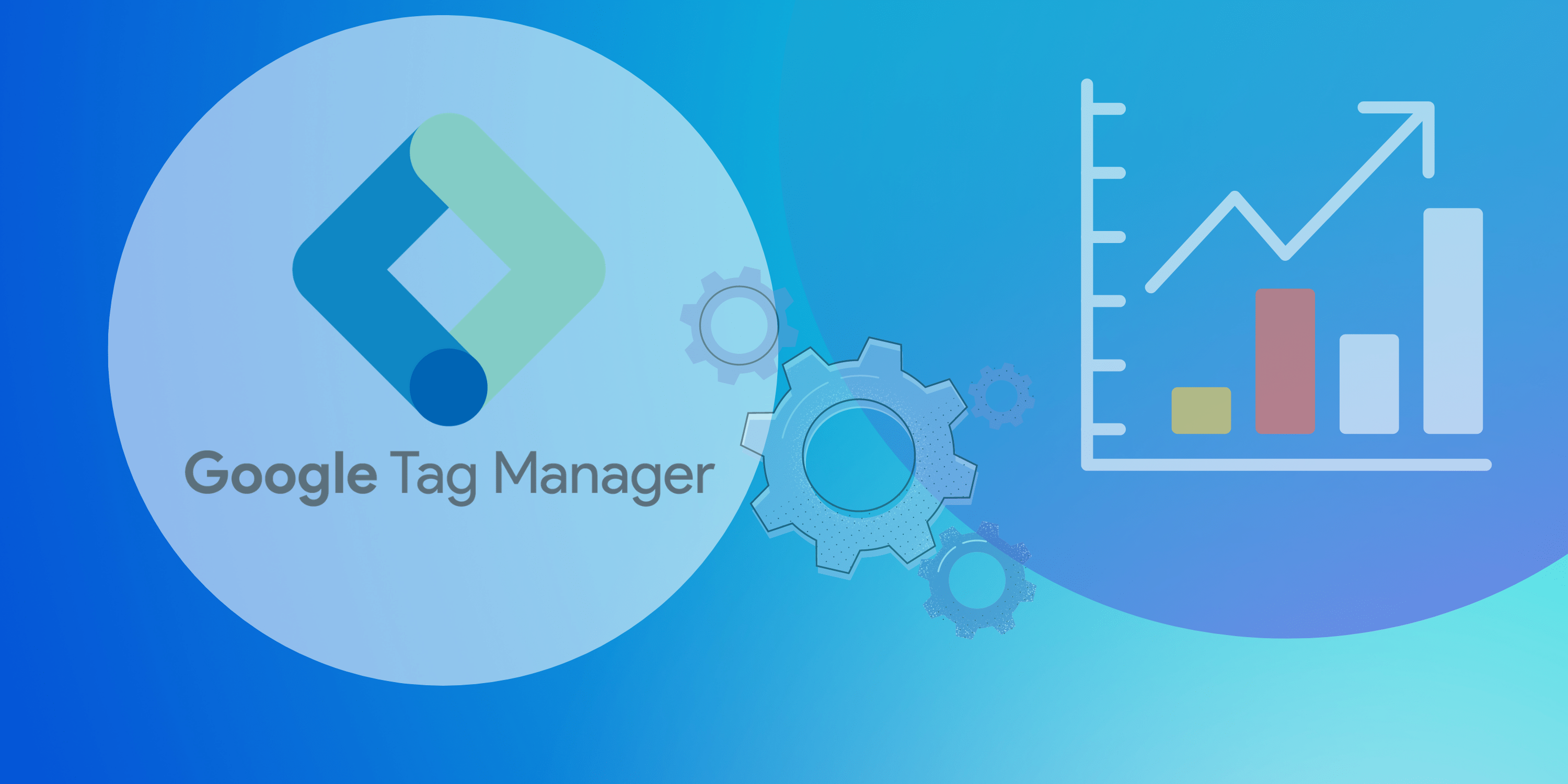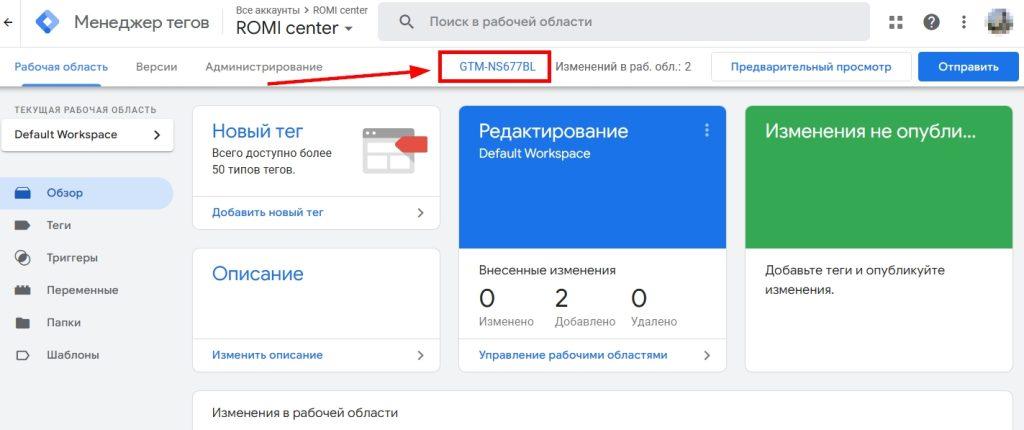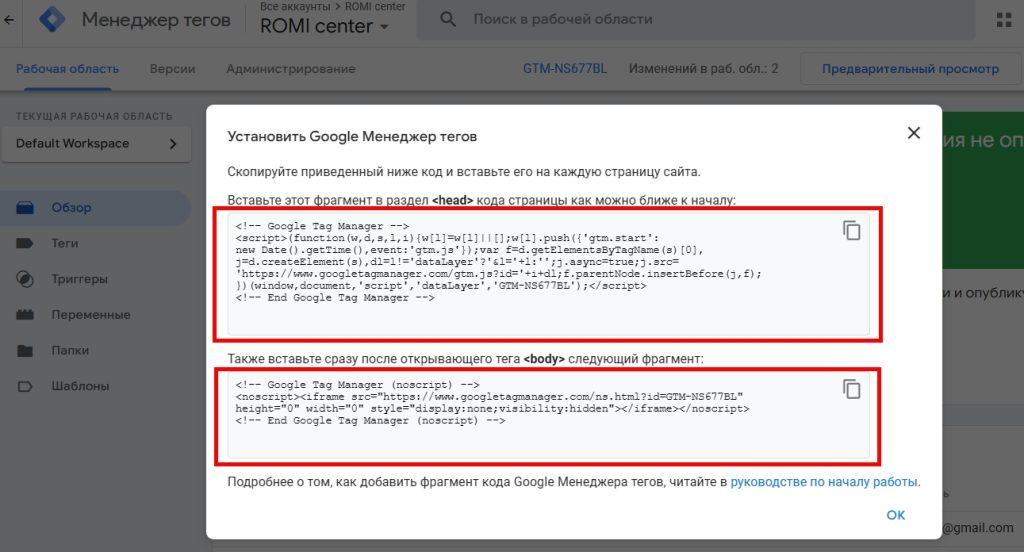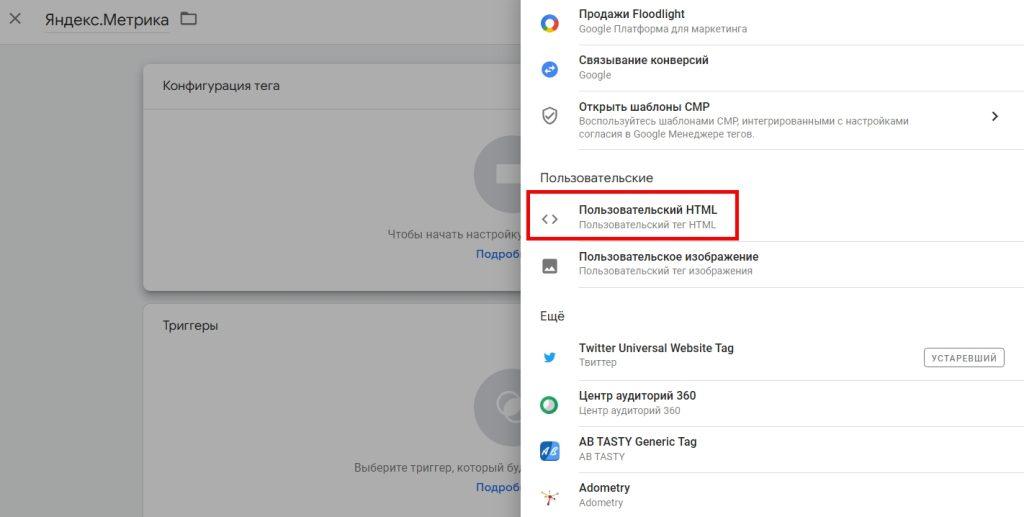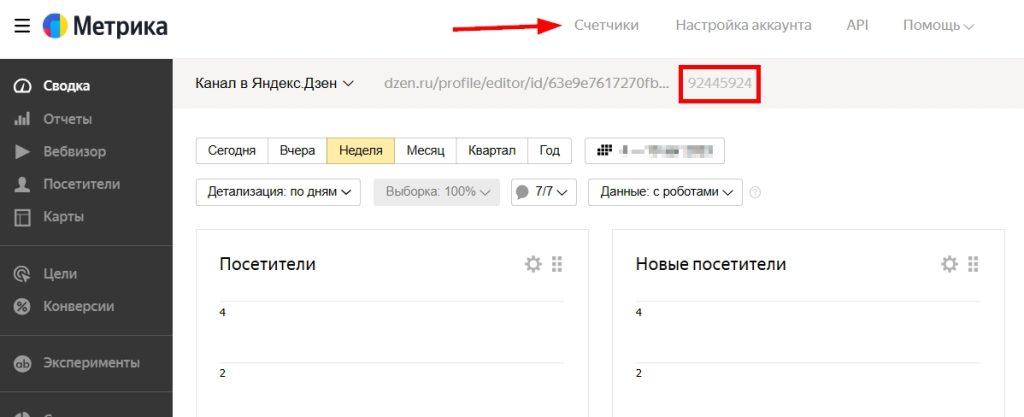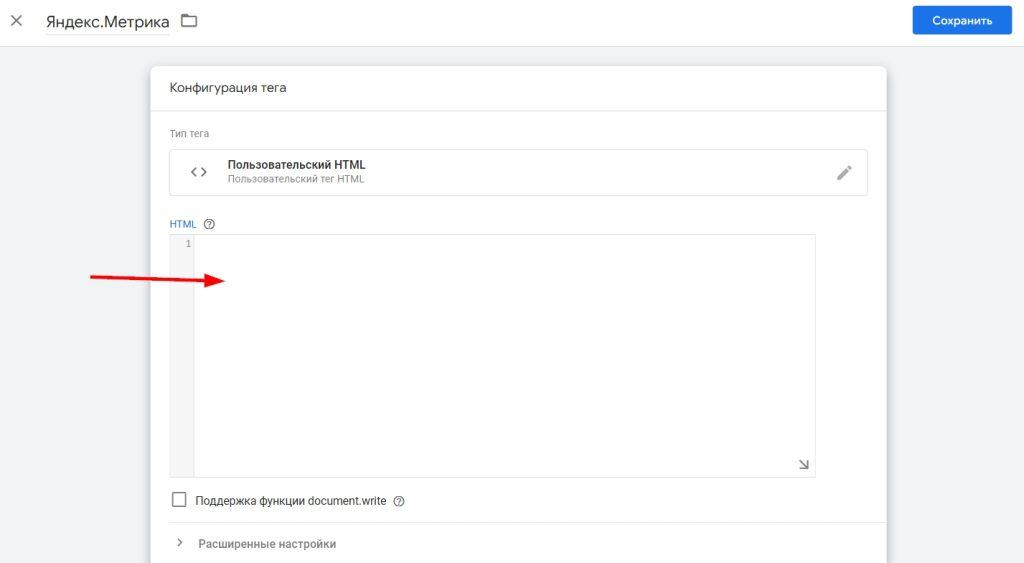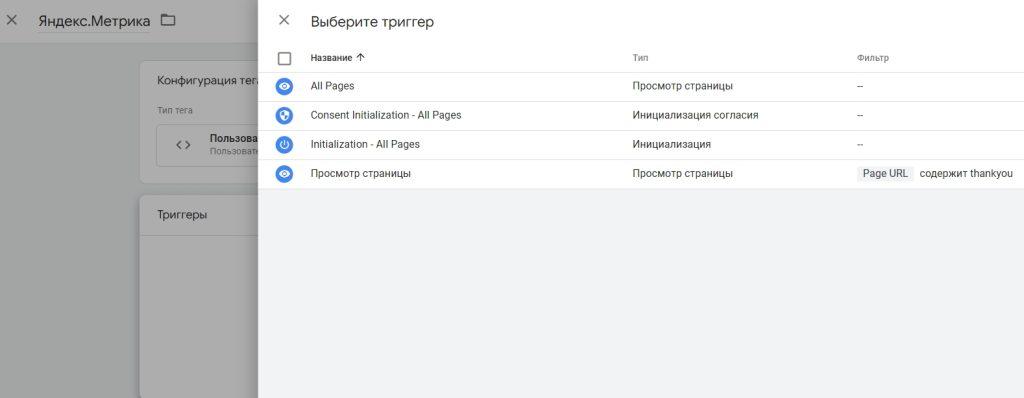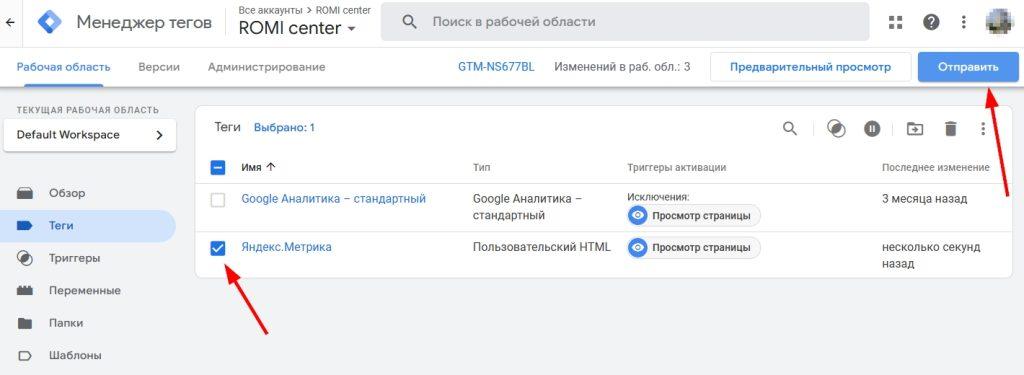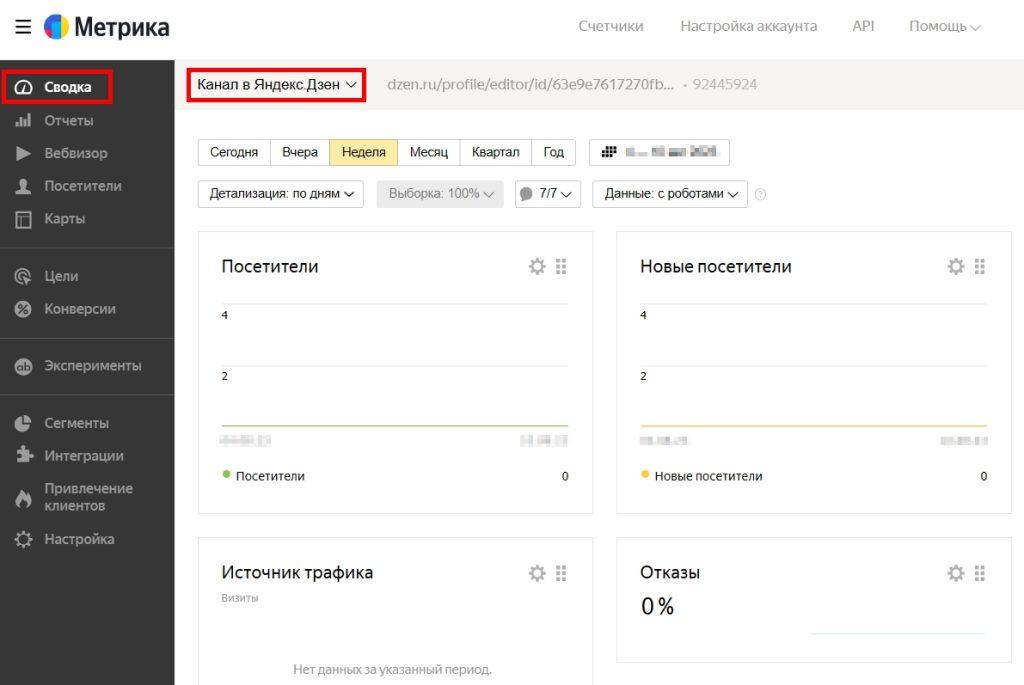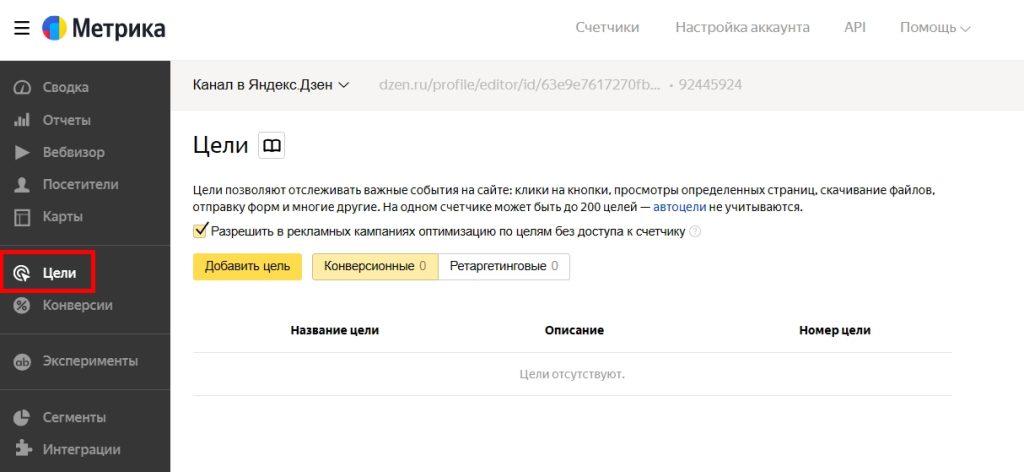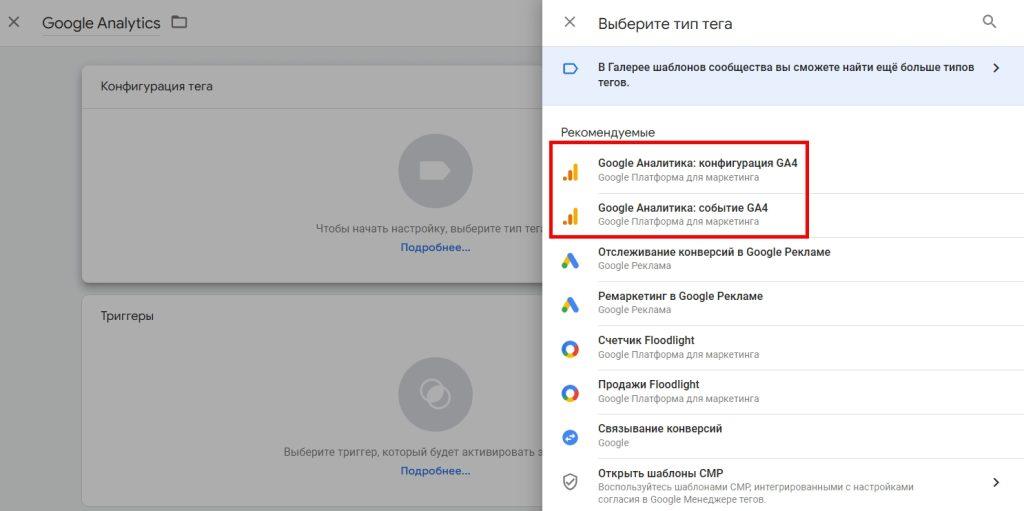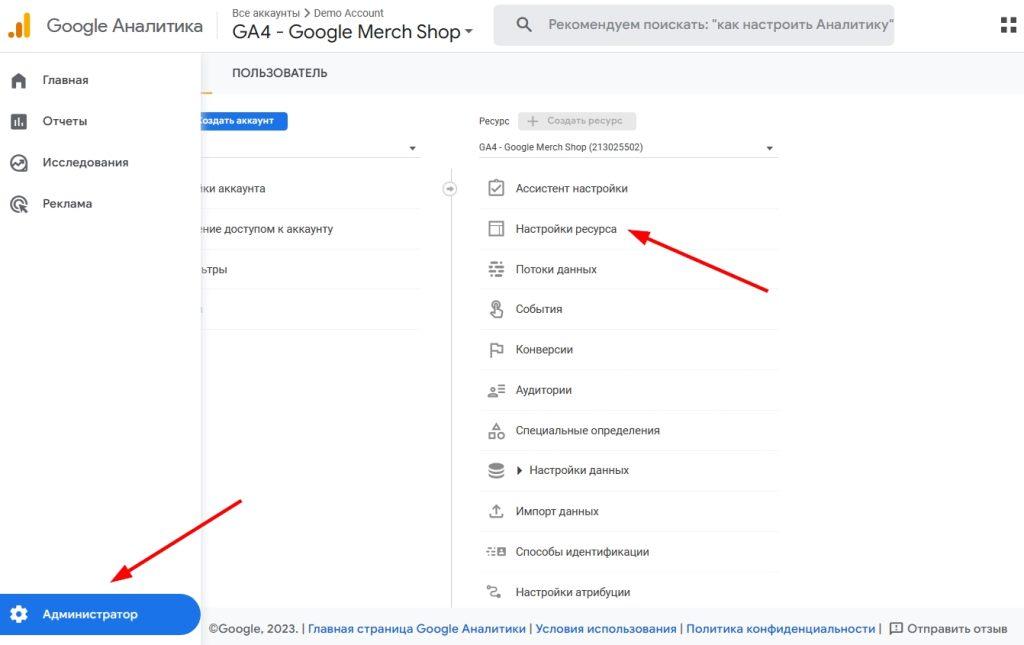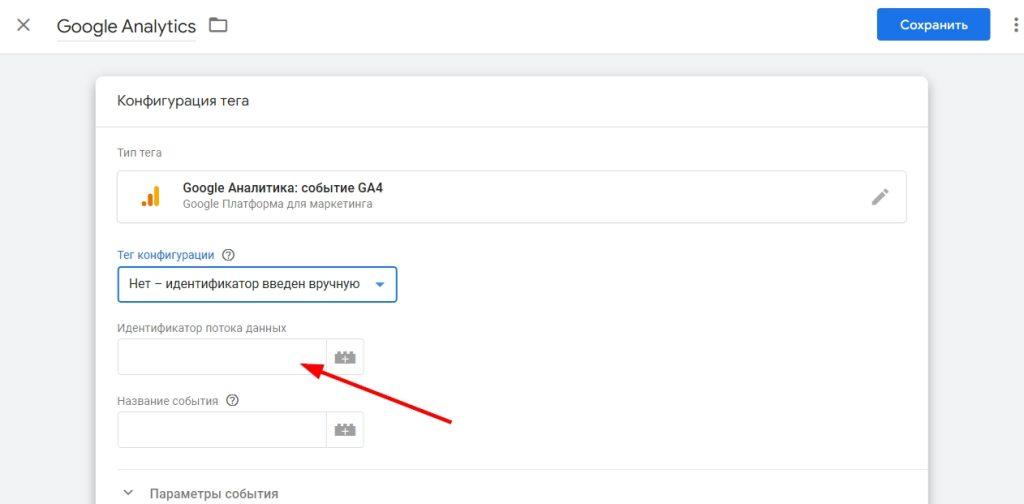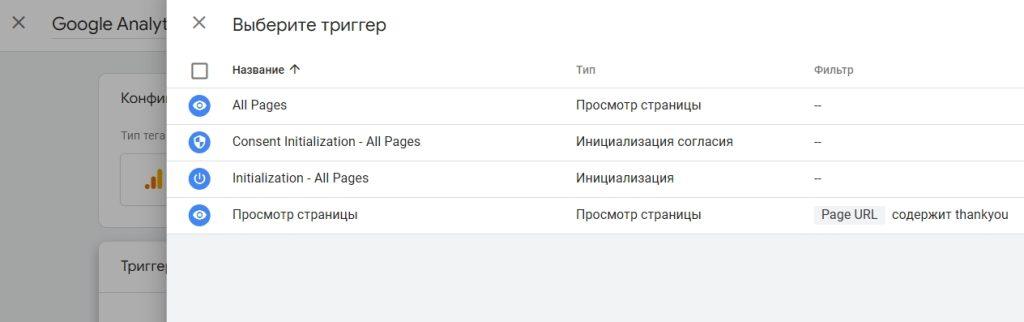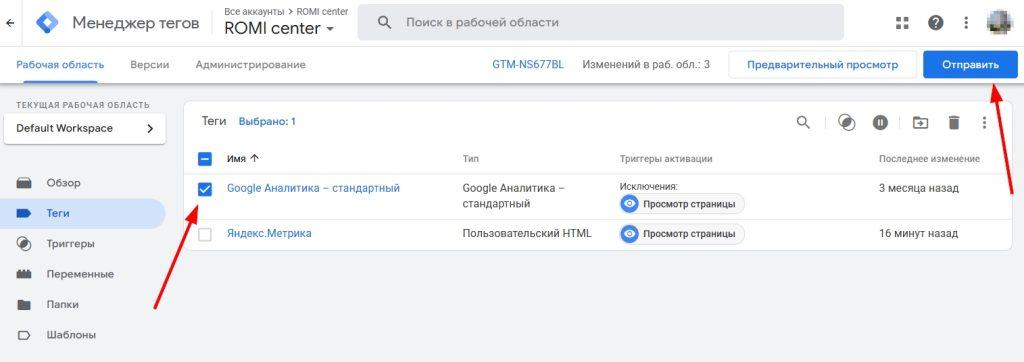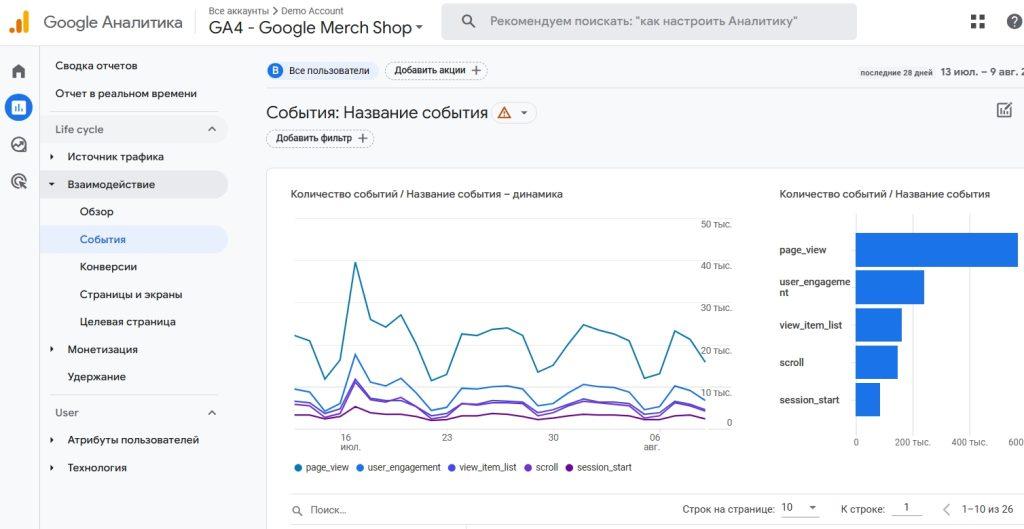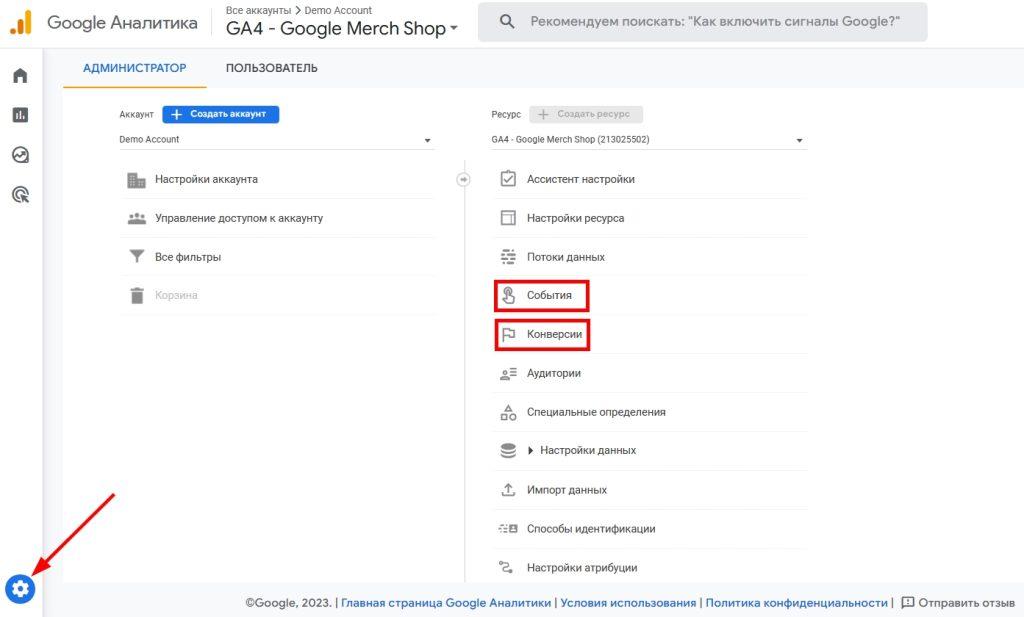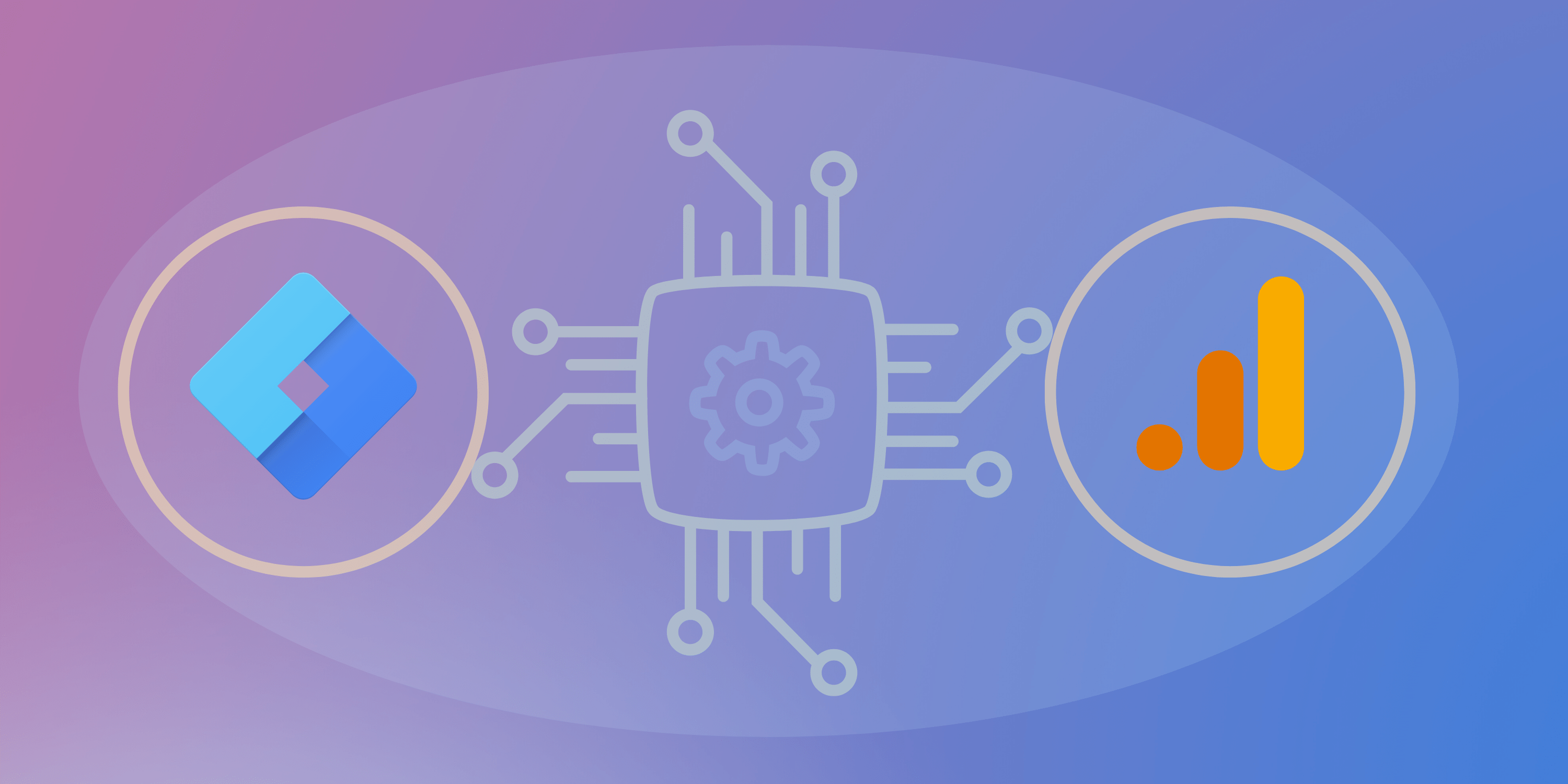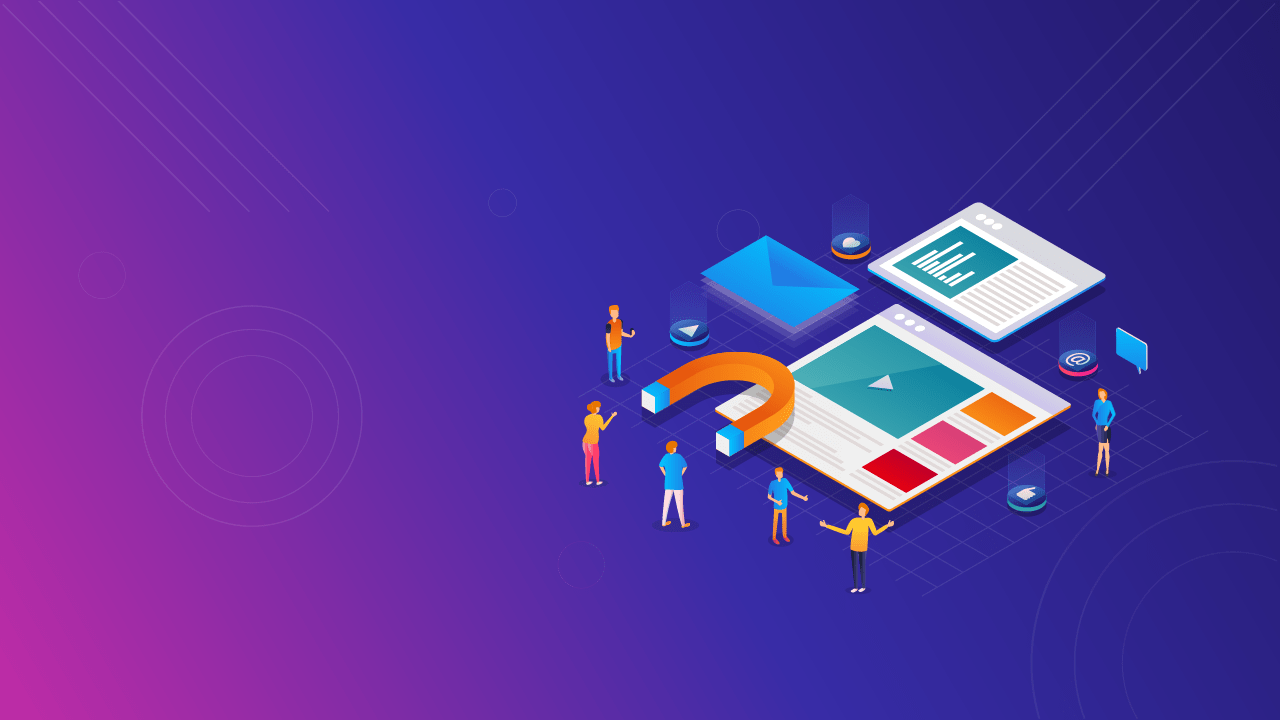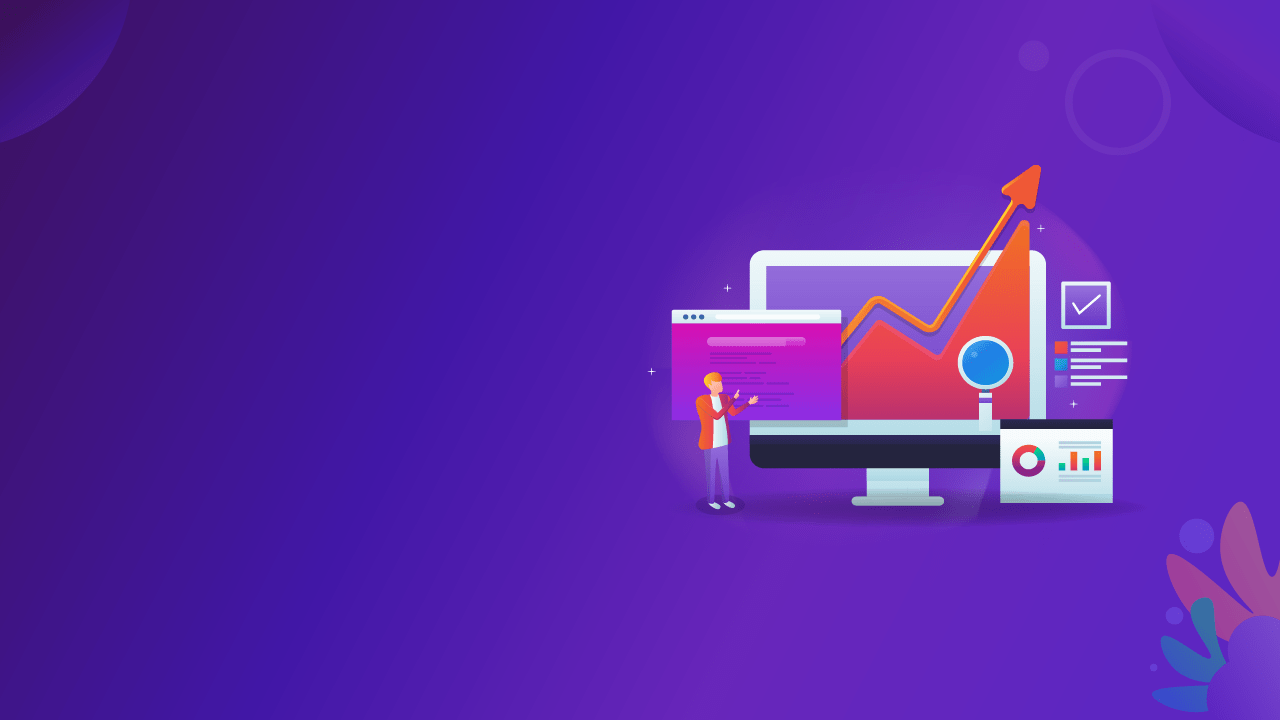В современном мире веб-аналитика стала одним из ключевых инструментов для успешного развития веб-проектов. С помощью анализа данных о посетителях и их взаимодействии с сайтом можно получить ценную информацию для поисковой оптимизации контента, увеличения конверсии и достижения поставленных целей. Однако настройка систем веб-аналитики — Яндекс.Метрика и Google Analytics, может быть сложной для многих маркетологов и предпринимателей. Ошибки при установке кода отслеживания или неправильная настройка фильтров могут привести к неверной интерпретации данных и искаженным результатам. В данной статье блога мы рассмотрим процесс настройки веб-аналитики с помощью Google Tag Manager.
Информация будет полезна маркетологам и владельцам сайтов, которые стремятся оптимизировать процесс сбора и анализа данных для принятия эффективных маркетинговых решений в бизнесе.
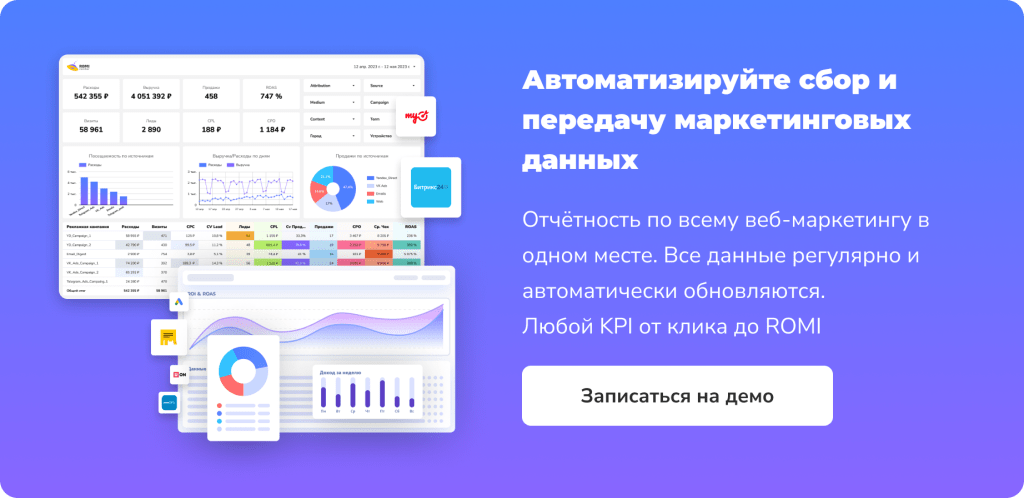
Роль веб-аналитики в оптимизации сайта
Веб-аналитика — инструмент сбора, анализа и интерпретации данных о посетителях и действиях на сайте или в приложении. Это необходимо для принятия обоснованных решений по оптимизации и улучшению сайта, контекстной РК или маркетинговой стратегии в целом.
Веб-аналитика дает понимание поведения пользователей на сайте, помогает создать эффективную воронку продаж и постоянно держать руку на пульсе результатов всех маркетинговых активностей. В этом также помогают и другие инструменты: аналитические платформы, тегирование и отслеживание посетителей, A/B-тестирование.
Веб-аналитика позволяет выявить слабые места воронки продаж, сайта или оффера — например, низкую конверсию или высокий показатель отказов. Это помогает своевременно реагировать на «красные флажки» и корректировать объявления, описания на сайте, юзабилити и многое другое.
Возможности и особенности сервисов веб-аналитики
Разберем, что общего у двух крупнейших инструментов веб-аналитики — Яндекс.Метрика и Google Analytics.
Сходства
- Система учета данных
Оба инструмента используют скрипты учета, которые помещаются на веб-сайт для сбора информации о пользовательском взаимодействии. Эти данные по умолчанию используются для анализа посещаемости, трафика и поведения пользователей.
- Отчеты о посещаемости
Сервисы предоставляют широкий спектр стандартных отчетов о посещаемости: количество посещений, уникальных пользователей, источники трафика, показатели отказов и длительность сеансов.
- Информация о трафике
Оба инструмента предоставляют информацию о типах трафика, таких как органический, прямой, реферальный, рекламный и социальный. Это позволяет оценить эффективность маркетинговых кампаний.
- Тестирование сайта
И Яндекс.Метрика, и Google Analytics поддерживают функции тестирования сайта: А/В-тестирование и мультивариантное тестирование. Это позволяет проводить эксперименты с различными версиями веб-ресурса и оптимизировать его эффективность.
- Функции отслеживания целей
Обе платформы предлагают возможность установки и отслеживания целей на веб-сайтах. Это может быть достижение определенной страницы, совершение покупки, отправка формы или другие действия пользователей.
- Визуализация данных
И Яндекс.Метрика, и Google Analytics предлагают интуитивно понятные графики и диаграммы для визуализации данных. Это помогает лучше понять поведение пользователей и выявить тренды.
Несмотря на этих сходства, Яндекс.Метрика и Google Analytics также имеют некоторые различия в функционале и подходе к анализу данных. Рассмотрим их.
Яндекс.Метрика
- Расчет показателей
Яндекс.Метрика предлагает ряд специальных показателей, которые помогают оценить эффективность веб-сайта с точки зрения российской аудитории. Например, система учитывает метрику «глубина просмотра» — когда пользователь просматривает более одной страницы на сайте. Также Яндекс.Метрика отображает «отказы со счетчика действий», если пользователь покидает сайт после осуществления чего-то конкретного, например, когда отправил форму.
- Интеграция с другими сервисами Яндекса
Метрика позволяет использовать данные из других сервисов Яндекс, таких как Яндекс.Директ и Яндекс.Маркет. Это дает возможность получить полную картину о маркетинговых кампаниях и взаимодействии с пользователями.
- Детальные данные по географии
Яндекс.Метрика отображает информацию о географии посетителей подробнее, чем Google Analytics. Она позволяет увидеть страну, регион и город, откуда приходят пользователи, а также качество соединения и оператора мобильных устройств.
- Оценка качества контента
Яндекс.Метрика предлагает показатель «глубина прокрутки», который помогает оценить, как пользователи прокручивают веб-страницу. Также Яндекс.Метрика имеет функционал для оценки качества контента на страницах с помощью показателя «время прочтения». Это помогает понять, насколько интересен и полезен контент на сайте для пользователей.
- Визуализация данных о посещаемости
Яндекс.Метрика предлагает уникальные отчеты и графики, которые помогают визуализировать данные о посещаемости в интерактивном и понятном формате. Например, можно создать график, который показывает, как часто пользователи видят страницы вашего сайта. Или диаграмму, которая отображает часовой трафик в зависимости от времени суток.
Google Analytics
- Интеграция с другими продуктами Google
Google Analytics тесно связан с другими сервисами Google, такими как Google Ads, Google Search Console и Google Data Studio. Такая связь обеспечивает более глубокий и своевременный анализ данных о посещаемости и эффективности маркетинговых кампаний.
- Расширенный анализ электронной коммерции
Google Analytics предлагает богатые возможности для анализа электронной коммерции: отслеживание продаж, дохода, среднего чека и отказов. Этот функционал особенно полезен для интернет-магазинов и компаний, занимающихся онлайн-торговлей.
- Анализ целевых страниц и воронок
Google Analytics предоставляет возможность настройки и анализа целевых страниц и воронок. Это помогает выяснить, на каких этапах пользователи покидают сайт или не достигают поставленных целей, и сделать соответствующие улучшения.
- Пользовательские отчеты и дашборды
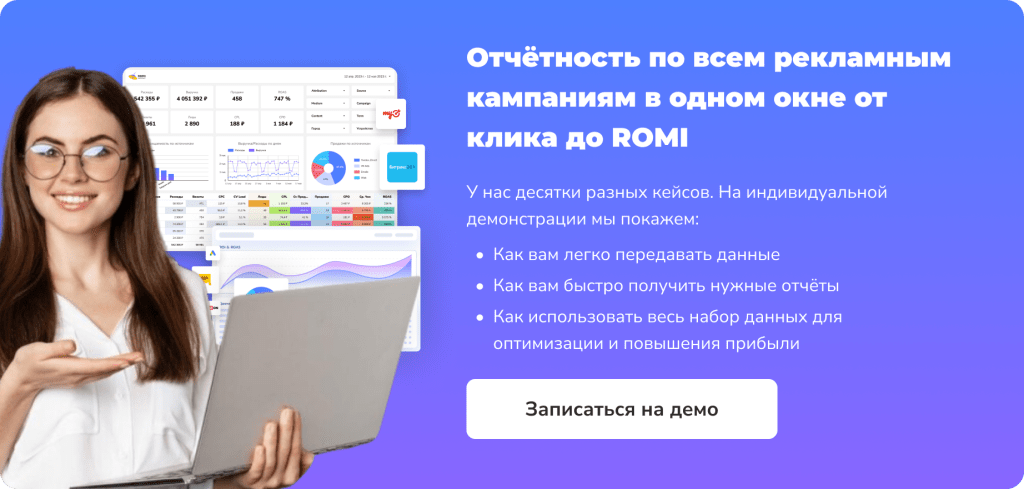
Google Analytics предлагает возможность гибкой настройки пользовательских отчетов и дашбордов с помощью Google Data Studio. Это позволяет аналитикам и маркетологам настраивать таблицы, графики или диаграммы для визуализации данных в соответствии со своими потребностями.
Google Tag Manager как инструмент для комфортного управления кодом веб-аналитики
Google Tag Manager, GTM — это инструмент от Google, предназначенный для управления кодами от Яндекс.Метрики и Google Analytics на сайте. GTM позволяет легко размещать маркетинговые теги и аналитические коды на вашем сайте, минимизируя необходимость внесения изменений в исходный код.
Что дает этот инструмент для работы с системами веб-аналитики?
- Интеграция Яндекс.Метрики и Google Analytics
GTM обеспечивает простую и удобную интеграцию Яндекс.Метрики и Google Analytics на вашем сайте. Вы можете добавить соответствующие коды отслеживания, предоставленные Яндекс.Метрикой и Google Analytics, в GTM-контейнер, который будет автоматически вставлен на каждую страницу вашего сайта.
- Управление кодом через GTM
Когда GTM-контейнер установлен на вашем сайте, вы сможете добавлять, изменять и удалять коды отслеживания Яндекс.Метрики и Google Analytics без необходимости изменять исходный код вашего сайта. Вместо этого вы можете управлять кодом через интерфейс GTM, что облегчает внесение изменений и отладку. При желании вы можете даже настроить междоменное отслеживание для нескольких сайтов.
- Правила и триггеры
GTM позволяет настраивать правила и триггеры, чтобы контролировать, когда и где следует активировать коды отслеживания. Например, вы можете настроить правило, чтобы код Яндекс.Метрики отслеживал только определенные страницы или события на вашем сайте.
- Тестирование и отладка
GTM предоставляет инструменты для тестирования и отладки кодов отслеживания перед их развертыванием на живом сайте. Вы можете проверить, как коды отслеживания работают на разных страницах, и убедиться, что они правильно собирают данные.
Как настроить системы веб-аналитики через Google Tag Manager
Как подготовить GTM
- Создайте аккаунт на сайте Google Tag Manager или авторизуйтесь через свою учетную запись Гугл.
- Нажмите «Создать аккаунт» в интерфейсе GTM и заполните необходимые поля.
Теперь у вас есть доступ к интерфейсу Менеджера тегов Гугл. В главном меню вы можете выбрать работу с тегами, триггерами, переменными и папками.
Основные понятия, необходимые для работы через GTM:
- тег — фрагмент кода на языке JavaScript, то есть скрипт, обычно на сайт их ставят несколько, например, счетчики аналитических систем, код верификации домена;
- триггер — связанное с событием условие, при котором тег сработает, такое как клик пользователя на кнопку «Оформить заказ», переход на конкретный URL или скроллинг до кнопки раздела;
- переменная — объект, который принимает какое-то значение в зависимости от действия на странице, например, переменная становится текстом или идентификатором кнопки, когда на нее нажимают;
- контейнер — виртуальная «емкость» с фрагментами кода, то есть тегами, триггерами и переменными.
Когда вы создадите хотя бы один тег с необходимыми переменными и триггером, вам будет доступен код контейнера для вставки на сайт.
- Получите код контейнера по ссылке, появившейся в главном меню.
- Установите код Google Tag Manager на вашем сайте
Поместите два фрагмента кода контейнера GTM на каждую страницу вашего сайта, где вы хотите отслеживать заданное триггером событие. Первый фрагмент нужно поставить в раздел < head > как можно ближе к началу, а второй — после открывающего тега < body >.
Мы разобрали, как настраиваются события в GTM и как можно забирать из сервиса соответствующий код контейнера. Теперь переходим к тому, как интегрировать это в работу с Метрикой или GA. Но перед этим важно уточнить ключевую особенность GTM.
GTM – универсальный инструмент для веб-аналитики. Чаще всего его используют специалисты по маркетингу для удобного внедрения и управления набором счётчиков, пикселей, триггеров по целевым действиям на сайте и тд.
Но есть у GTM и явное ограничение. Он не может работать за пределами сайта или приложения. Невозможно с помощью GTM “тригериться” на звонок, сообщение в соцсети, невозможно работать с рекламными площадками.
Для бизнеса же важно, чтобы специалисты по маркетингу и аналитике имели данные не только по активности на сайте. Для полноценной оценки эффективности рекламы в вебе нужны данные:
- расходы на рекламу
- о всех лидах (в том числе из соцсетей, звонков и тд.)
- о квалифицированных лидах, покупках, доходе из CRM
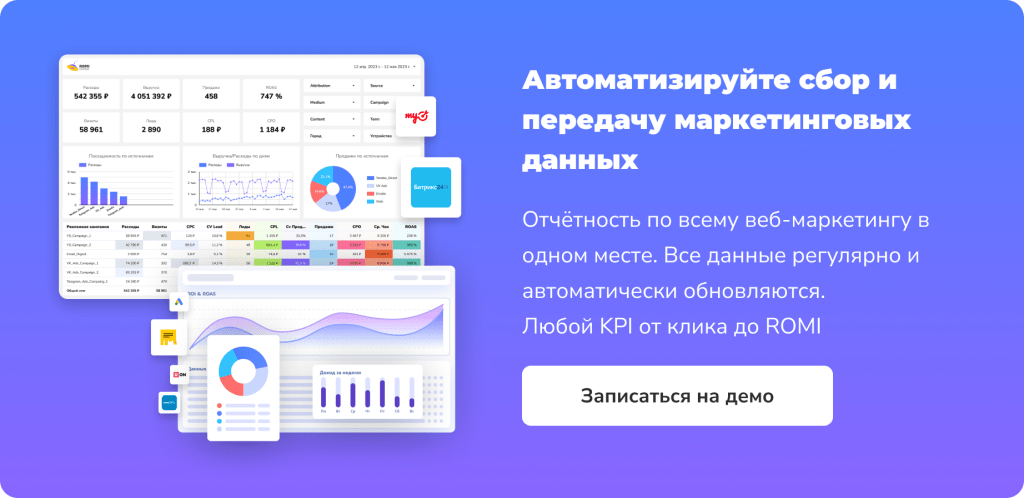
Для автоматической работы, по примеру с GTM, можно использовать шаблоны отчётов и коннекторы ROMI center. Они помогут в автоматическом режиме объединять данные о действиях на сайте и за его пределами. А еще получать отчёты не только до заявок, но также до дохода и ROMI.
Как настроить Яндекс.Метрику
- Создание аккаунта в Яндекс.Метрике
Прежде чем начать установку и настройку Яндекс.Метрики на сайте, вам потребуется создать аккаунт в Яндекс.Метрике:
- перейдите на официальный сайт Яндекс.Метрики;
- зарегистрируйтесь или авторизуйтесь в Яндексе.
- Создание тега Метрики в Google Tag Manager
В Google Tag Manager создайте новый тег, выбрав тип с названием «Пользовательский HTML».
Параллельно откройте в другой вкладке Яндекс.Метрику и скопируйте код нужного счетчика.
Вставьте этот код в поле HTML в уже открытых у вас настройках конфигурации тега GTM. Сохраните.
Теперь ниже в настройках триггера выберите конкретные опции отслеживания. Например, отслеживание посещений, целей или электронной коммерции. Вы можете выбирать из имеющегося списка или каждый раз создавать новый триггер. Сохраните изменения.
- Публикация контейнера
Перейдите в раздел GTM «Теги» и выберите только что созданный, отметив его галочкой. Нажмите «Отправить». В открывшемся окне кликните «Опубликовать».
Теперь изменения вступят в силу на вашем сайте, где стоит выбранный счетчик Метрики.
- Проверка установки и настройки Яндекс.Метрики
После установки и настройки Метрики с использованием Google Tag Manager необходимо проверить работу тега. Перейдите на свой сайт и выполните несколько действий, чтобы убедиться, что данные отслеживаются и отображаются в вашем аккаунте Яндекс.Метрики.
- Дополнительная настройка веб-аналитики и мониторинг результатов
После установки и проверки работы Яндекс.Метрики через Google Tag Manager вы можете выполнить дополнительную настройку и задать цели, воронку, сегменты и другие параметры в вашем аккаунте Метрики.
На этом базовую настройку Яндекс Метрики можно считать завершённой.

Как настроить Google Analytics
- Создание аккаунта в Google Analytics
Прежде чем начать установку и настройку Google Analytics на вашем сайте, необходимо создать аккаунт в системе:
- зайдите на официальный сайт Google Analytics;
- зарегистрируйтесь или авторизуйтесь в Гугл-аккаунте.
- Создание тега Google Analytics в Google Tag Manager
В Google Tag Manager создайте новый тег, выбрав тип «Google Analytics». Далее рассматривается настройка для GA4, так как Universal Analytics считается устаревшей версией.
Параллельно откройте в другой вкладке Google Analytics и зайдите в раздел «Администратор» — «Настройки ресурса».
Скопируйте идентификатор нужного ресурса.
Теперь вернитесь в открытую вкладку с настройками тега в GTM и вставьте скопированный идентификатор при включенной опции «Нет — идентификатор введен вручную».
Ниже в настройках триггера выберите нужные опции отслеживания. Например, отслеживание посещений, целей или электронной коммерции. Сохраните изменения.
- Публикация контейнера
Перейдите в раздел GTM «Теги» и отметьте галочкой тот, который создали. Нажмите «Отправить». В открывшемся окне кликните «Опубликовать».
Готово — изменения вступят в силу на вашем ресурсе, где стоит выбранный счетчик GA.
- Проверка установки и настройки Google Analytics
После установки и настройки Google Analytics через Google Tag Manager необходимо проверить правильность работы тега. Перейдите на свой сайт и выполните несколько действий, чтобы убедиться, что данные отслеживаются и отображаются в вашем аккаунте GA.
- Дополнительная настройка веб-аналитики и мониторинг результатов
После успешной установки и проверки работы Google Analytics с использованием Google Tag Manager вы можете выполнить дополнительную настройку и мониторинг, настроить цели, воронки, сегменты и другие параметры в вашем аккаунте GA.
Регулярно контролируйте данные и производите анализ маркетинговых метрик, чтобы принимать более информированные решения и оптимизировать ваш сайт и рекламу.
Советы по оптимизации настроек веб-аналитики для получения максимального профита
- Установите правильные цели
Определите цели и необходимые действия пользователей на вашем сайте для их достижения. Цели могут быть разными, например, покупка, заполнение формы или просмотр определенных страниц. Правильно установленные цели помогут вам быстро и качественно увеличивать входящий поток лидов, а значит, потенциально и доход.
- Сегментируйте пользователей
Разделите пользователей на разные сегменты веб-аналитики согласно основным параметрам — например, источник трафика, местоположение, устройство и поведение на сайте. Это поможет вам получить более глубокое понимание вашей аудитории и принять затем взвешенные маркетинговые решения. Для оптимизации работы с сегментами задействуйте UTM-метки.
- Используйте фильтры данных
Применение фильтров веб-аналитики позволяет сосредоточиться только на информации, которая имеет для вас значение. Например, вы можете исключить внутренний трафик или ботов, чтобы получить более точные результаты анализа.
- Улучшите отслеживание конверсий
Отслеживание конверсий — один из самых важных аспектов веб-аналитики. Убедитесь, что вы правильно настроили отслеживание конверсий для всех своих целей. Это поможет точно измерять и анализировать эффективность обычных кампаний и ремаркетинга.
- Используйте мультиканальную атрибуцию
Мультиканальная атрибуция помогает вам понять, какие каналы маркетинга играют наибольшую роль в привлечении лидов. Используйте различные модели атрибуции, например, линейную, временную или пропорциональную, чтобы получать более полное представление о влиянии каждой площадки продвижения.
- Проверьте корректность установки кодов отслеживания
Регулярно проверяйте работоспособность кодов отслеживания. Убедитесь, что они правильно установлены на каждой странице вашего сайта и корректно собирают данные.
- Изучайте и анализируйте данные
Изучение и анализ данных веб-аналитики поможет понять поведение вашей аудитории и проводить корректировки маркетинговых стратегий на основе точной информации.
- Используйте сквозную аналитику
Подключите коннекторы ROMI center к удобной для вас системе веб-аналитики. Тогда вы будете собирать статистику из всех рекламных источников, сопоставлять их с клиентами из CRM и сведениями системы коллтрекинга. Полная картина всех маркетинговых активностей позволит всегда знать, откуда поступил каждый рубль.

Наши советы наверняка помогут вам с максимальной пользой использовать Google Tag Manager для управления кодами отслеживания в Яндекс.Метрике и Google Analytics.
Частые вопросы
Как использование Google Tag Manager упрощает настройку и обновление кодов отслеживания Яндекс.Метрики и Google Analytics?
Какие шаги нужно выполнить для интеграции кодов отслеживания Яндекс.Метрики и Google Analytics с помощью Google Tag Manager?
Какие преимущества дает использование мультиканальной атрибуции при настройке веб-аналитики через GTM?
Подпишитесь на рассылку ROMI center:
Получайте советы и лайфхаки, дайджесты интересных статей и новости об интернет-маркетинге и веб-аналитике: